Jak odzyskać dostęp do dysku twardego, naprawić błąd uniemożliwiający otwarcie dysku twardego

W tym artykule pokażemy Ci, jak odzyskać dostęp do dysku twardego w przypadku awarii. Sprawdźmy!
Czy jesteś zapalonym graczem i lubisz grać w gry w społecznościach streamingowych, takich jak Steam? Czy doświadczasz błędów wyjścia Unreal Engine lub błędów urządzenia D3D? Podciągnij się! W tym artykule zajmiemy się wyłączaniem silnika Unreal Engine z powodu błędu utraty urządzenia D3D i sprawimy, że gra będzie płynna i wolna od przerw.

Zawartość
Błąd wyjścia z silnika Unreal Engine z powodu utraty urządzenia D3D może być bardzo uporczywy i denerwujący. Zgłoszono, że występuje w kilku grach korzystających z silnika Unreal Engine. Takie błędy występują głównie z powodu ustawień systemu i gry, których Twoje urządzenie nie jest w stanie obsłużyć. Dzieje się tak, ponieważ gracze mają tendencję do zwiększania maksymalnego poziomu procesora centralnego (CPU) i procesora graficznego (GPU). Przetaktowywanie procesora poprawia wydajność gry, ale prowadzi również do różnych błędów, w tym tego.
Omówimy teraz różne rozwiązania, aby naprawić ten błąd w systemach Windows 10.
Niektóre nowe funkcje, takie jak Game Booster, zostały dodane do najnowszych sterowników karty graficznej, aby gra działała płynnie, bez zakłóceń. Jednak te ustawienia powodują również problemy, takie jak błąd wyjścia z Unreal Engine i błąd urządzenia D3D.
Uwaga: obrazy, których tutaj używamy, dotyczą ustawień graficznych AMD. Możesz zaimplementować podobne kroki dla grafiki NVIDIA.
1. Otwórz ustawienia oprogramowania AMD Radeon, klikając prawym przyciskiem myszy na pulpicie.

2. Wybierz opcję Gaming Option znajdującą się w górnej części okna AMD, jak pokazano.
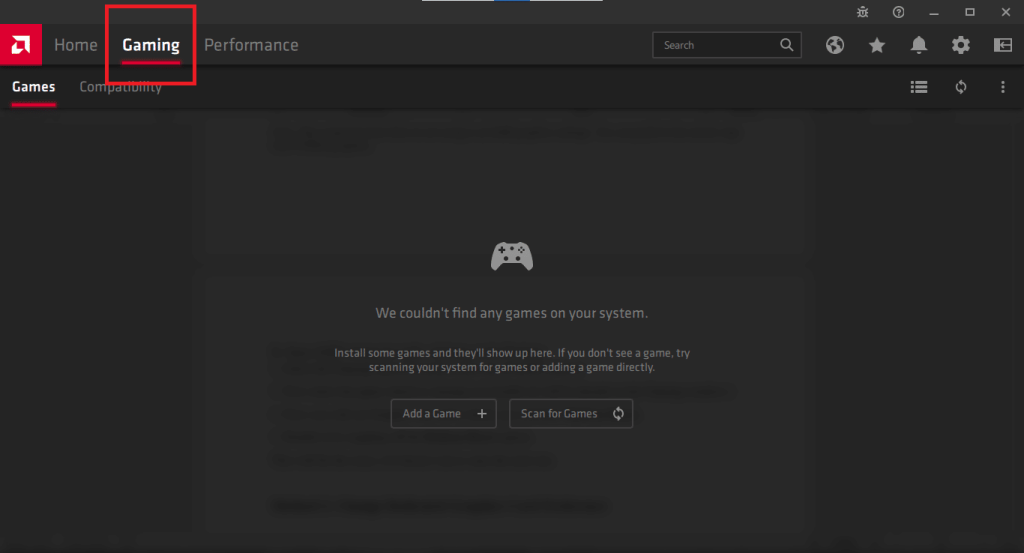
3. Teraz wybierz grę, która sprawia Ci kłopoty. Będzie to widoczne w oknie gier. W naszym przypadku żadne gry nie zostały jeszcze pobrane.
4. W zakładce Grafika kliknij Radeon Boost.
5. Wyłącz go, wyłączając opcję Radeon Boost .
W dzisiejszych czasach zagorzali gracze używają zewnętrznych kart graficznych na swoich komputerach stacjonarnych, aby osiągnąć lepsze wrażenia z gry. Te karty graficzne są dodawane zewnętrznie do procesora. Jeśli jednak użyjesz jednocześnie wbudowanych i zewnętrznych sterowników graficznych, może to spowodować konflikt w komputerze i spowodować zamknięcie silnika Unreal Engine z powodu utraty urządzenia D3D. Dlatego zaleca się uruchamianie gier wyłącznie przy użyciu dedykowanej karty graficznej.
Uwaga: Na przykład włączamy kartę graficzną NVIDIA i wyłączamy domyślny sterownik graficzny.
1. Wybierz Panel sterowania NVIDIA, klikając prawym przyciskiem myszy na pulpicie.

2. Kliknij Zarządzaj ustawieniami 3D w lewym okienku i przejdź do zakładki Ustawienia programu w prawym okienku.
3. W menu rozwijanym Wybierz program do dostosowania wybierz opcję Unreal Engine.
4. Z drugiego menu rozwijanego zatytułowanego Wybierz preferowany procesor graficzny dla tego programu wybierz Wysokowydajny procesor NVIDIA , jak zaznaczono.

5. Kliknij Zastosuj i wyjdź.
Uruchom ponownie komputer i spróbuj uruchomić moduł/grę, aby upewnić się, że wyjście Unreal Engine z powodu utraty urządzenia D3D zostało naprawione.
Jeśli zmiana preferencji karty graficznej nie mogła naprawić wyłączania silnika Unreal Engine z powodu błędu utraty urządzenia D3D, dobrym pomysłem może być tymczasowe wyłączenie wbudowanej karty graficznej. Pozwoli to całkowicie uniknąć konfliktów między dwiema kartami graficznymi.
Uwaga: wyłączenie wbudowanej grafiki nie będzie miało wpływu na działanie komputera.
Wykonaj poniższe czynności, aby wyłączyć wbudowaną kartę graficzną w komputerze z systemem Windows 10:
1. Uruchom Menedżera urządzeń , wpisując to samo w pasku wyszukiwania systemu Windows , jak pokazano.

2. Kliknij dwukrotnie Karty graficzne , jak zaznaczono, aby je rozwinąć.
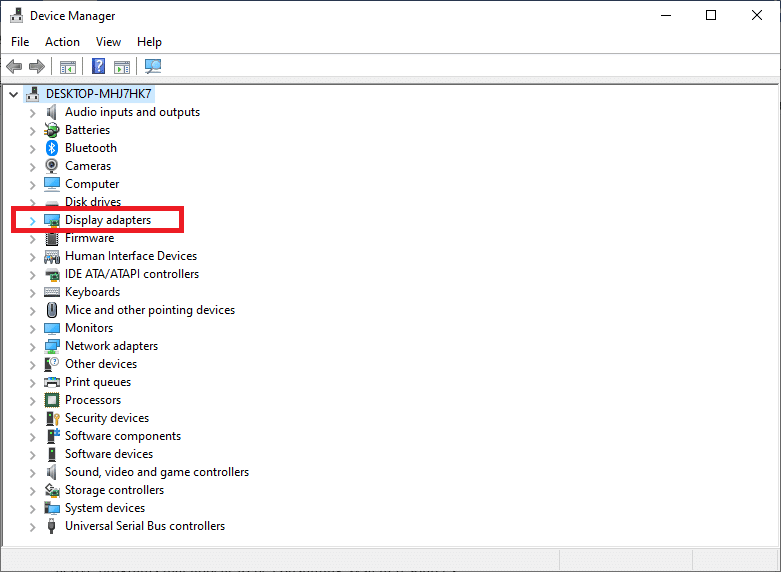
3. Kliknij prawym przyciskiem myszy wbudowaną kartę graficzną i wybierz opcję Wyłącz urządzenie .
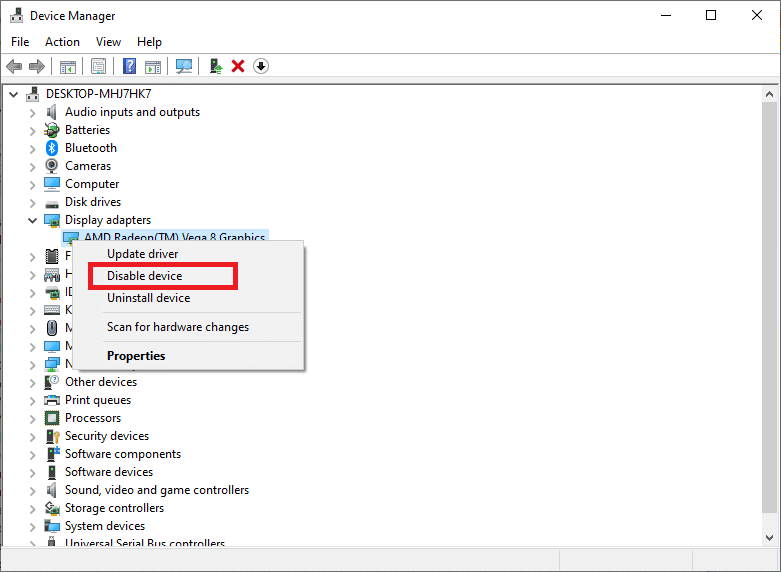
Uruchom ponownie system i ciesz się grą.
Przeczytaj także: Zaktualizuj sterowniki graficzne w systemie Windows 10
Oprogramowanie antywirusowe okazało się być dobrodziejstwem, jeśli chodzi o ochronę komputerów przed złośliwym oprogramowaniem i trojanami. Podobnie Windows Defender Firewall to wbudowana ochrona oferowana w systemach Windows. Jednak w niektórych przypadkach program antywirusowy lub zapora sieciowa mogą błędnie postrzegać zweryfikowany program jako złośliwe oprogramowanie i blokować jego działanie; częściej aplikacje wymagające dużej ilości zasobów. Może to powodować zamykanie Unreal Engine z powodu zgubienia urządzenia D3D. Dlatego wyłączenie ich powinno pomóc.
Uwaga: możesz wyłączyć te aplikacje podczas grania w gry. Pamiętaj, aby później włączyć je ponownie.
Wykonaj następujące kroki, aby wyłączyć Zaporę Windows Defender:
1. Wpisz Windows Defender Firewall w polu wyszukiwania i uruchom go, jak pokazano.

2. Kliknij opcję Włącz lub wyłącz zaporę Windows Defender znajdującą się w lewym okienku.
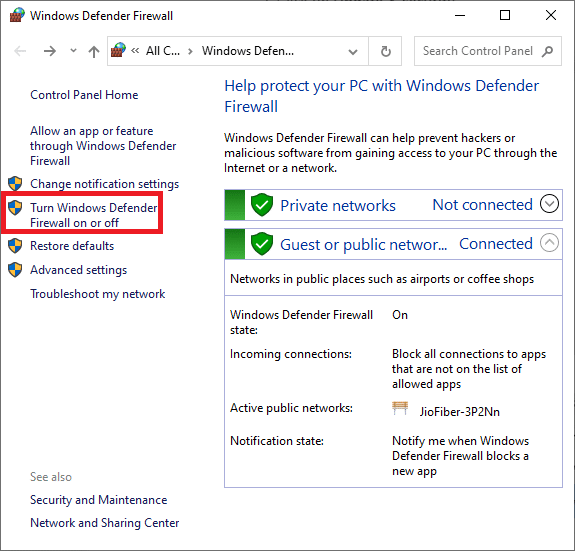
3. Zaznacz opcję oznaczoną Wyłącz zaporę Windows Defender (niezalecane).
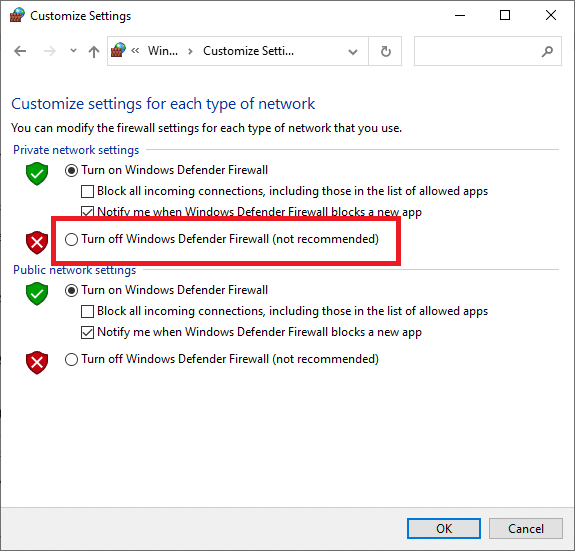
4. Zrób to dla wszystkich typów ustawień sieciowych i kliknij OK. Spowoduje to wyłączenie zapory.
Wykonaj te same kroki i wyszukaj podobne opcje, aby wyłączyć zainstalowany w systemie program antywirusowy innej firmy. Zaleca się odinstalowanie programu antywirusowego innej firmy, jeśli powoduje on problemy z wieloma programami.
Podkręcanie to świetna funkcja ulepszająca grę i może naprawdę zmusić kartę graficzną i procesor do maksymalnych możliwych poziomów. Jednak niektóre gry, takie jak silnik Unreal, po prostu nie nadają się do uruchamiania w tak przetaktowanych środowiskach. Takie ustawienia mogą powodować błędy Unreal Engine Exiting i urządzenia D3D. Dlatego wyłącz oprogramowanie do przetaktowywania , które zainstalowałeś na swoim komputerze i spróbuj uruchomić grę, aby sprawdzić, czy to rozwiąże problem.
Ponadto, jeśli używasz SLI lub Scalable Link Interface dla swoich kart graficznych , musisz również go wyłączyć . Technologia została opracowana przez firmę NVIDIA w celu wykorzystania do rozgrywki zarówno domyślnych, jak i dedykowanych kart graficznych. Jednak pojawiły się doniesienia o tym, że silnik Unreal nie działał poprawnie po włączeniu SLI. Używanie dedykowanej karty graficznej powinno działać dobrze. Oto jak to zrobić:
1. Uruchom Panel sterowania NVIDIA, klikając prawym przyciskiem myszy puste miejsce na pulpicie.
2. Kliknij dwukrotnie opcję Ustawienia 3D w lewym panelu, a następnie kliknij opcję Konfiguruj SLI, Surround, PhysX .
3. Zaznacz pole obok Wyłącz SLI w konfiguracji SLI, jak zaznaczono na poniższym rysunku.
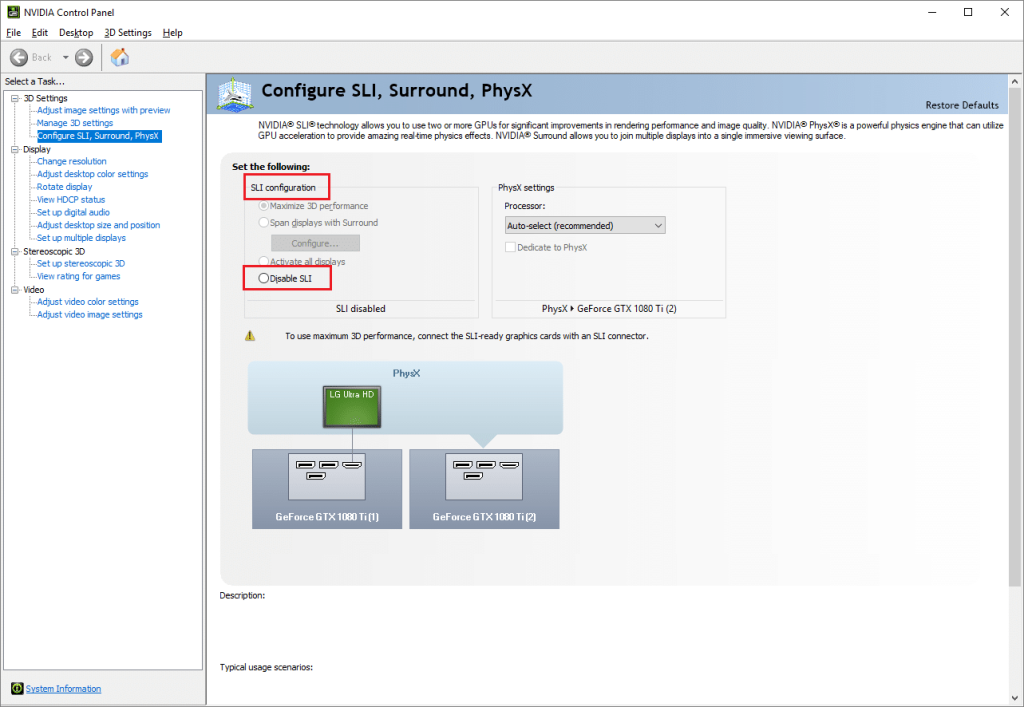
4. Kliknij Zastosuj i wyjdź.
5. Uruchom ponownie system, aby wprowadzić te zmiany, a następnie uruchom grę.
Przeczytaj także: Jak wyświetlić ukryte gry na Steam?
Niektóre gry mają również problemy z działaniem, gdy włączony jest tryb pełnoekranowy. Bez względu na to, co zrobisz, gra po prostu nie uruchomi się w tym trybie. W takich przypadkach powinieneś spróbować uruchomić grę w trybie okienkowym . Możesz to łatwo zrobić za pomocą ustawień w grze. Wiele ostatnio wydanych gier ma te ustawienia. Wyłącz tryb pełnoekranowy w grze i sprawdź, czy może to naprawić wyjście z Unreal Engine z powodu zgubienia urządzenia D3D.
Jeśli wolisz grać w gry online za pośrednictwem Steam, możesz skorzystać z tej niesamowitej funkcji oferowanej przez tę popularną platformę do gier. Korzystając z tego narzędzia, będziesz mógł rozwiązać problemy związane z uszkodzonymi lub brakującymi plikami gry, jeśli takie istnieją, i cieszyć się płynną rozgrywką. Kliknij tutaj, aby przeczytać, jak zweryfikować integralność plików Unreal Engine na Steam.
Często zadawane pytania (FAQ)
Q1. Co powoduje błąd zgubienia urządzenia D3D?
Według twórców Unreal Engine, ten problem zwykle występuje, gdy grafika komputerowa lub komponenty sprzętowe nie są poprawnie zsynchronizowane z Unreal Engine. To powoduje, że nie działa z urządzeniami D3D .
Q2. Czy aktualizacja sterowników zwiększa liczbę klatek na sekundę?
Tak, aktualizacja zainstalowanych sterowników może znacznie zwiększyć liczbę klatek na sekundę, tj. klatek na sekundę. Wiadomo, że w kilku przypadkach liczba klatek na sekundę wzrosła nawet o pięćdziesiąt procent. Nie tylko to, ale aktualizacja sterowników poprawia również wrażenia z gry, uwalniając usterki .
Zalecana:
Mamy nadzieję, że udało Ci się naprawić wyłączanie Unreal Engine z powodu błędu utraty urządzenia D3D, wdrażając metody wymienione w naszym przewodniku. Jeśli masz jakieś pytania lub sugestie, upuść je w sekcji komentarzy poniżej.
W tym artykule pokażemy Ci, jak odzyskać dostęp do dysku twardego w przypadku awarii. Sprawdźmy!
Na pierwszy rzut oka AirPodsy wyglądają jak każde inne prawdziwie bezprzewodowe słuchawki douszne. Ale wszystko się zmieniło, gdy odkryto kilka mało znanych funkcji.
Firma Apple wprowadziła system iOS 26 — dużą aktualizację z zupełnie nową obudową ze szkła matowego, inteligentniejszym interfejsem i udoskonaleniami znanych aplikacji.
Studenci potrzebują konkretnego typu laptopa do nauki. Powinien być nie tylko wystarczająco wydajny, aby dobrze sprawdzać się na wybranym kierunku, ale także kompaktowy i lekki, aby można go było nosić przy sobie przez cały dzień.
Dodanie drukarki do systemu Windows 10 jest proste, choć proces ten w przypadku urządzeń przewodowych będzie się różnić od procesu w przypadku urządzeń bezprzewodowych.
Jak wiadomo, pamięć RAM to bardzo ważny element sprzętowy komputera, który przetwarza dane i jest czynnikiem decydującym o szybkości laptopa lub komputera stacjonarnego. W poniższym artykule WebTech360 przedstawi Ci kilka sposobów sprawdzania błędów pamięci RAM za pomocą oprogramowania w systemie Windows.
Telewizory Smart TV naprawdę podbiły świat. Dzięki tak wielu świetnym funkcjom i możliwościom połączenia z Internetem technologia zmieniła sposób, w jaki oglądamy telewizję.
Lodówki to powszechnie stosowane urządzenia gospodarstwa domowego. Lodówki zazwyczaj mają dwie komory: komora chłodna jest pojemna i posiada światło, które włącza się automatycznie po każdym otwarciu lodówki, natomiast komora zamrażarki jest wąska i nie posiada światła.
Na działanie sieci Wi-Fi wpływa wiele czynników poza routerami, przepustowością i zakłóceniami. Istnieje jednak kilka sprytnych sposobów na usprawnienie działania sieci.
Jeśli chcesz powrócić do stabilnej wersji iOS 16 na swoim telefonie, poniżej znajdziesz podstawowy przewodnik, jak odinstalować iOS 17 i obniżyć wersję iOS 17 do 16.
Jogurt jest wspaniałym produktem spożywczym. Czy warto jeść jogurt codziennie? Jak zmieni się Twoje ciało, gdy będziesz jeść jogurt codziennie? Przekonajmy się razem!
W tym artykule omówiono najbardziej odżywcze rodzaje ryżu i dowiesz się, jak zmaksymalizować korzyści zdrowotne, jakie daje wybrany przez Ciebie rodzaj ryżu.
Ustalenie harmonogramu snu i rutyny związanej z kładzeniem się spać, zmiana budzika i dostosowanie diety to niektóre z działań, które mogą pomóc Ci lepiej spać i budzić się rano o odpowiedniej porze.
Proszę o wynajem! Landlord Sim to mobilna gra symulacyjna dostępna na systemy iOS i Android. Wcielisz się w rolę właściciela kompleksu apartamentowego i wynajmiesz mieszkania, a Twoim celem jest odnowienie wnętrz apartamentów i przygotowanie ich na przyjęcie najemców.
Zdobądź kod do gry Bathroom Tower Defense Roblox i wymień go na atrakcyjne nagrody. Pomogą ci ulepszyć lub odblokować wieże zadające większe obrażenia.













